cad路线转换为奥维线位方法
CAD图形导入奥维地图详细步骤

建筑、景观部
景艺
1 CAD 图形导入奥维地图步骤
一.打开CAD 、奥维地图,选择CAD 、奥维地图相对应标签和坐标,并将线或图形成块,另存为DXF 格式文件。
二.提取CAD 需要倒进导入奥维地图的线或图形(PU 清理非选用图层),并将线或图形成块,另存为DXF 格式文件。
1.原地图
2.提取线或图形
3.另存为DXF 格式文件
2
3 4
5 1. 选择CAD 、奥维地图相对应标签和坐标 2. 填写项目名称 3. 选择显示名称
4. 填写CAD 坐标(注意经纬度和坐标的关系) X=435400.654564 Y=2155794.484232
5. 添加到收藏夹
三.将DXF格式文件投入奥维地图,按步骤1-2-3-4-5-6-7顺序进行选择添加标签,7步骤完成倒序返回。
1
2
3 4
5 6
7
建筑、景观部景艺
2
建筑、景观部
景艺
3 四. 返回,按步骤1-2-3-4-5-6-7-8-9顺序进行选择添加标签,9步骤完成。
1
2
3
5
7
8
6
9
4
五.地标属性调整线或图形颜色、线性或微调位置,导出奥维、谷歌地图格式(omap对象、KMLGoogle地标)一般常用KMLGoogle地标。
2
1
3
4
4
建筑、景观部景艺。
经纬度CAD文件如何转换为平面坐标系(CGCS2000-国家2000坐标系)文件
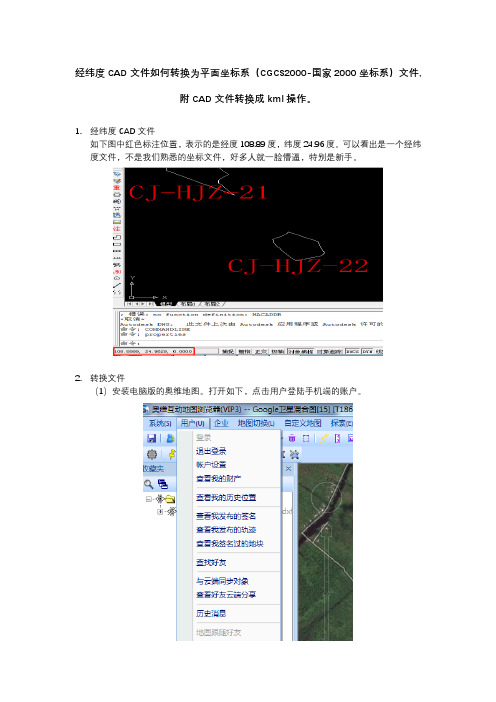
经纬度CAD文件如何转换为平面坐标系(CGCS2000-国家2000坐标系)文件,
附CAD文件转换成kml操作。
1.经纬度CAD文件
如下图中红色标注位置,表示的是经度108.89度,纬度24.96度。
可以看出是一个经纬度文件,不是我们熟悉的坐标文件,好多人就一脸懵逼,特别是新手。
2.转换文件
(1)安装电脑版的奥维地图。
打开如下,点击用户登陆手机端的账户。
(2)在CAD中将经纬度文件转换成DXF文件,因为奥维不能读取DWG。
(3)在奥维中“系统”-“倒入对象”中导入DXF文件。
(4)在弹出的“解析文件”对话框中依次按图进行设置,“CAD坐标”选择“经纬度”,然后“开始解析”,最后点“导入”。
(5)在收藏夹中选择导入的文件,右击,出现对话框中选择“导出”
(6)在导出对话框中,选择导出的格式。
在这里可以选择KML或者DXF格式。
Kml格式是奥维地图的基础格式,经纬度的文件,该格式文件可以直接在奥维里打开,而不需要进行任何设置,区别于DXF格式还需要设置才可以导入奥维。
想要在GPS手簿软件中或者CAD中打开需要选择导出DXF。
(7)选择存放路径
(8)进行到处文件的坐标系设置。
这里注意中央经线根据不同地区对应设置即可,其他不变。
最后点击“确定”后“导出”即可。
(9)成果。
将AutoCAD图纸转换为SolidWorks

将autoCAD图纸转换为SolidWorks三维模型详解作者:CJS 原创出处:天极设计在线责任编辑对于从AutoCAD到三维软件过渡的设计者来说,SolidWorks的这个功能容易上手,可以帮助你轻松完成从AutoCAD到三维CAD软件的跨越。
传统的机械绘图,是想象出零部件的立体形状,然后对立体模型从各个方向上投影,生成各投影面上的二维视图,加以标注尺寸等注释,生成基本的二维的图纸。
如下图。
但是二维图纸的缺点也是明显的,就是略复杂点的就显得不直观,需要人为的正确想象。
如果有三维的数模展现,并且能旋转、缩放,就更加直观易懂了。
现在有了三维CAD软件SolidWorks的辅助,实现2D—3D转换,生成一般的三维数模是比较简单的事。
对于从AutoCAD到三维软件过渡的设计者来说,SolidWorks的这个功能容易上手,可以帮助你轻松完成从AutoCAD到三维CAD软件的跨越。
从2D-3D的跨越可谓是传统机械绘图的逆向过程(类似图1,但是由投影视图生成立体模型)。
输入的2D草图可以是AutoCAD的DWG格式图纸,也可是SolidWorks工程图,或者是SolidWorks的草图。
本文讨论如何从AutoCAD的图纸输入到SolidWorks中实现2D—3D的转换。
原理:很多三维CAD/CAM软件的立体模型的建立,是直接或间接的以草绘(或者称草图)为基础的,这点尤以PRO/E为甚。
而三维软件的草绘(草图),与AutoCAD等的二维绘图大同小异(不过不同的就是前者有了参数化的技术)。
在SolidWorks中,就是将AutoCAD的图纸输入,转化为SolidWorks的草图,从而建立三维数模。
基本转换流程:1.在SolidWorks中,打开AutoCAD格式的文件准备输入。
2.将*DWG,DXF文件输入成SolidWorks的草图。
3.将草图中的各个视图转为前视、上视等。
草图会折叠到合适的视角。
4.对齐草图。
cad转visio的方法

1、将图形转化为2000版本的dxf
2、打开visio,新建一个画布
3、调整画布的布局大小:在【设计】→在【纸张方向】&【大小】调整所需的布局
4、插入2000版的dxf:【插入】→【CAD绘图】→选取文件,插入。
5、弹出的对话框中,勾选去掉”锁定大小和位置“,确定后根据画布大小调整好图的内容,使之在整个画布中体现。
6、根据需要调整线条的宽度
7、对绘图对象进行转换
8、对话框中选高级进行设置
9、勾选自己所需的选项,点击”确定“后进行转换
10、图形转换后,在格式中做调整,”删除主题“以便恢复原来的视图
11、到此基本完成cad至visio的转换,最后再调整即可。
CAD文件转换成奥维地图文件格式kml详细操作
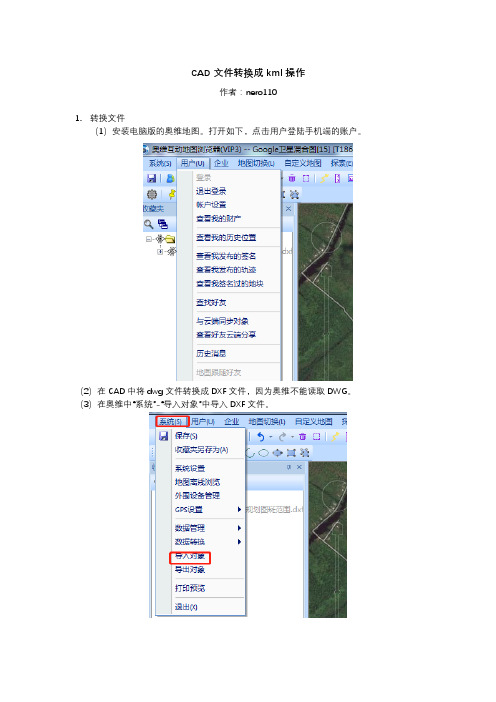
CAD文件转换成kml操作
作者:nero110
1.转换文件
(1)安装电脑版的奥维地图。
打开如下,点击用户登陆手机端的账户。
(2)在CAD中将dwg文件转换成DXF文件,因为奥维不能读取DWG。
(3)在奥维中“系统”-“导入对象”中导入DXF文件。
(4)在弹出的“解析文件”对话框中依次按图进行设置,“CAD坐标”选择“横轴摩卡托投影坐标”,然后点击设置,注意中央经线需要根据实际当地位置中央经度填写,设置完毕后“开始解析”,最后点“导入”。
(5)在收藏夹中选择导入的文件,右击,出现对话框中选择“导出”
(6)在导出对话框中,选择导出的格式。
在这里可以选择KML或者DXF格式。
Kml格式是奥维地图的基础格式,经纬度的文件,该格式文件可以直接在奥维里打开,而不需要进行任何设置,区别于DXF格式还需要设置才可以导入奥维。
想要在GPS手簿软件中或者CAD中打开需要选择导出DXF。
(7)选择存放路径
(8)输入文件名保存即可,区别于经纬度CAD文件转换为国家2000坐标系的步骤。
AutoCAD图在3DMine中的坐标转换

AutoCAD图在3DMine中的坐标转换AutoCAD图在首次导入3DMine中时,可以发现同一张图,在3DMine中的坐标与其在AutoCAD中的坐标并不一致。
为了方便使用,可以通过3DMine软件中的“坐标转换”来达到两者坐标一致的目的。
不同的CAD图,转换的方法略有不同,下面就详细介绍各种常用CAD图在3DMine中坐标转换的方法。
一、平面图利用AutoCAD软件和3DMine软件分别打开同一张平面图,例如455.dwt。
可以发现,这张图在两种不同的软件中的坐标系统(或者坐标格式)是一致的,都是A(x,y,z)的格式。
但是,对于图中的同一个点,其具体坐标却是不同的,因此,需要执行坐标转换。
平面图中的坐标转换比较常用的方法有两种:◆方法一:直接移动法步骤如下:(1)利用3DMine软件,打开一幅平面图,如455.dwt,全选后,单击图标“Z”(快速赋Z值),给整幅平面图赋上水平标高值(即Z 值):455。
(2)在xy平面状态下,选择其中的一个点A(☞注意:由于3DMine软件点捕捉的特殊性,A点一般应选择在图形的边上,这样才能顺利的捕捉到),然后点击“查询”菜单,在弹出的下拉菜单中单击“查询点”,在信息栏中即显示刚才所查A点的坐标,记下A点的3DMine坐标(x,y)。
(3)利用AutoCAD打开同一幅平面图,并捕捉相应的点A,记下A点的AutoCAD 坐标(x′,y′)。
(4)在3DMine中,全选图形,捕捉A点,以A点为基点,将其移动到正确的坐标(x′,y′)上,z方向上的移动距离为0。
(✍技巧:为了省去计算的麻烦,在移动A点的时候,可以分两次移动,第一次先把A点移动到(0,0),第二次再移动到(x′,y′))。
◆方法二:两点坐标法步骤如下:(1)利用3DMine软件,打开一幅平面图,如455.dwt,全选后,单击图标“Z”(快速赋Z值),给整幅平面图赋上水平标高值(即Z 值):455。
cad绘图环境设置与将CAD图形转换成大地坐标系

CAD绘图环境设置与将CAD图形转换成大地坐标系1. CAD绘图环境设置在CAD绘图过程中,我们需要设置好绘图环境来保证绘图的准确性和高效性。
本节将介绍一些常用的绘图环境设置。
1.1 单位在CAD绘图中,我们需要选择合适的单位。
常用的单位包括英寸、厘米、毫米等。
在CAD中可以通过命令“UNITS”来设置单位。
需要注意的是,当我们将CAD 图形输出为其他格式(如PDF、JPEG等)时,需要根据输出格式选择合适的单位。
1.2 坐标系在CAD中,我们一般使用直角坐标系进行绘图。
在坐标系中,我们可以通过命令“UCS”来设置坐标系的方向和位置。
在绘图过程中,我们还需要使用命令“GRID”来设置绘图格线,以便更好地控制绘图的精度。
1.3 字体在CAD中,我们可以通过命令“STYLE”来设置字体。
一般来说,我们需要选择合适的字体和字号,以便在绘图过程中能够清晰地识别文字内容。
2. 将CAD图形转换成大地坐标系在实际绘图过程中,我们有时需要将CAD图形转换成大地坐标系,以便更好地与其他地图数据进行配合。
本节将介绍一些常用的方法。
2.1 导入地图数据如果我们需要将CAD图形与地图数据进行配合,可以首先将地图数据导入到CAD中。
在导入地图数据时,需要保证地图数据和CAD图形在同一个坐标系下。
2.2 坐标变换在绘图过程中,我们需要将CAD图形的坐标转换成大地坐标系。
可以使用命令“-DWGCONVERT”来进行坐标变换。
在进行坐标变换时,需要输入旋转角度和平移向量。
2.3 导出数据在将CAD图形转换成大地坐标系后,可以将数据导出为其他格式(如SHP、CSV等),以便在其他地图软件中使用。
可以通过命令“EXPORT”来进行数据导出。
CAD绘图环境设置和将CAD图形转换成大地坐标系是CAD绘图中一些基本的操作。
通过本文介绍的方法,可以更好地进行CAD绘图,并将CAD图形与其他地图数据进行配合。
在进行CAD绘图时,我们需要注意单位、坐标系和字体的设置。
如何将CAD中图形的数据导入到奥维软件中

如何将CAD中图形的数据导入到奥维软件中1. 在CAD中得到关键坐标点的X、Y坐标;
起点1 X=35517464.2856 Y=3420600.4178 Z= 0. 0000
中间点2 X=35517794.8856 Y=3420560.2995 Z= 0. 0000
终点3 X=35532840.6146 Y=3404997.8560 Z= 0. 0000
2. 在奥维地图中找到相应地位置,并在该处添加标签;
1. 在每个标签的地方都为其设置好备注的属性,也就是这些点对应的纬地坐标;
将CAD文件另存为为dxf文件格式;
系统>导入对象(dxf文件)>CAD坐标设置(关联点转换坐标)
方案管理>添加
添加1、2、3
添加关联点标签
选择方案
方案管理中需要选择更新
(学习的目的是增长知识,提高能力,相信一分耕耘一分收获,努力就一定可以获得应有的回报)。
CAD图纸格式转化为SolidWorks

传统的机械绘图,是想象出零部件的立体形状,然后对立体模型从各个方向上投影,生成各投影面上的二维视图,加以标注尺寸等注释,生成基本的二维的图纸。
如下图。
二维的图纸但是二维图纸的缺点也是明显的,就是略复杂点的就显得不直观,需要人为的正确想象。
如果有三维的数模展现,并且能旋转、缩放,就更加直观易懂了。
现在有了三维CAD软件SolidWorks的辅助,实现2D—3D转换,生成一般的三维数模是比较简单的事。
对于从AutoCAD到三维软件过渡的设计者来说,SolidWorks的这个功能容易上手,可以帮助你轻松完成从AutoCAD到三维CAD 软件的跨越。
从2D-3D的跨越可谓是传统机械绘图的逆向过程(类似图1,但是由投影视图生成立体模型)。
输入的2D草图可以是AutoCAD的DWG格式图纸,也可是SolidWorks工程图,或者是SolidWorks的草图。
本文讨论如何从AutoCAD的图纸输入到SolidWorks中实现2D—3D的转换。
原理:很多三维CAD/CAM软件的立体模型的建立,是直接或间接的以草绘(或者称草图)为基础的,这点尤以PRO/E 为甚。
而三维软件的草绘(草图),与AutoCAD等的二维绘图大同小异(不过不同的就是前者有了参数化的技术)。
在SolidWorks中,就是将AutoCAD的图纸输入,转化为SolidWorks的草图,从而建立三维数模。
基本转换流程:1.在SolidWorks中,打开AutoCAD格式的文件准备输入。
2.将*DWG,DXF文件输入成SolidWorks的草图。
3.将草图中的各个视图转为前视、上视等。
草图会折叠到合适的视角。
4.对齐草图。
5.拉伸基体特征。
6.切除或拉伸其它特征。
在这个转换过程中,主要用2D到3D工具栏,便于将2D图转换到3D 数模。
下面以AutoCAD2004和SolidWorks2005为例,看一下如何从AutoCAD的图纸输入到SolidWorks中:一、2D图纸准备工作因为此转换主要是用的绘图轮廓线,其余的显得冗余,所以在AutoCAD中,需要将二维图形按照1:1的比例,绘制在一个独立的层中,比如“0层”。
CAD如何导入Revit

CAD如何导入Revit导入:导入CAD图形时,需定位到坐标原点,可以通过带基点复制实现。
同时导入时应注意“单位(mm)”和“原点到原点”两选项的勾选。
CAD文件导入Revit时有专门的指令,“插入”选项下的“链接cad”和导入cad“两个指令都可以。
至于这两个命令的区别也是有的,链接cad的话,还保持着关系(被链接文件做了修改,能同时反映在revit文件里);导入cad的话,就成了revit里的一构建,没上述的关系存在。
删除:如果是直接导入的那就直接选中删除;如果是链接的,那就在“管理-管理项目-管理链接”下删除。
W,然后只显示你的CAD图形,之后删除掉就好。
经分解的可能需要手动删掉线条。
实例:在网球中心项目中绘制看台墙的时候发现导入的CAD很乱,Revit系统默认将CAD有一些隐藏的图层也显示出来。
这样想绘制某个固定类型的时候导入的CAD很乱如图:下面我来将我在网球中心项目中绘制墙时将导入CAD进行简单化的过程:1.首先将导入的CAD图打开:在CAD图中没有导入Revit中的图形,先将块炸开来就得到了Revit中CAD的效果了。
然后选在CAD中选择在Revit无需显示的线,看线所在的图层如图:然后去Revit里面调出可见性窗口如图:将你导入的CAD图展开找到CAD中的那个图层CC-seat-all$0$SEAT-SPEC:如此操作将不要的图层都关闭。
我在绘制墙时最终在Revit中CAD的显示如图:编辑:无论是导入的还是通过链接的CAD文件在Revit中只能通过可见性/图形(命令:VG)经行图层的显示控制,包括是否显示和显示替换,不能像CAD中进行绘制性质的编辑,如果经常需要需要修改你导入的CAD文件,建议选择链接而不是导入命令,这样在CAD下修改并保存后重新启动revit打开你的包含有CAD的项目文件时里面的CAD文件也会自动更新的。
欢迎您的下载,资料仅供参考!致力为企业和个人提供合同协议,策划案计划书,学习资料等等打造全网一站式需求。
经纬度CAD文件如何转换为平面坐标系(CGCS2000-国家2000坐标系)文件
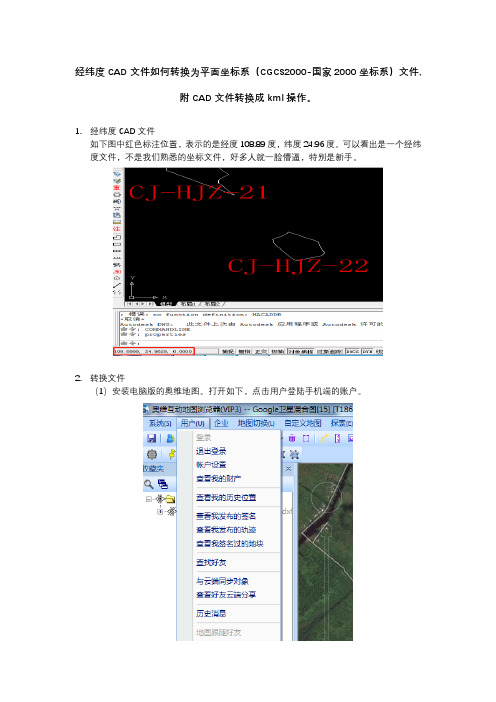
经纬度CAD文件如何转换为平面坐标系(CGCS2000-国家2000坐标系)文件,
附CAD文件转换成kml操作。
1.经纬度CAD文件
如下图中红色标注位置,表示的是经度108.89度,纬度24.96度。
可以看出是一个经纬度文件,不是我们熟悉的坐标文件,好多人就一脸懵逼,特别是新手。
2.转换文件
(1)安装电脑版的奥维地图。
打开如下,点击用户登陆手机端的账户。
(2)在CAD中将经纬度文件转换成DXF文件,因为奥维不能读取DWG。
(3)在奥维中“系统”-“倒入对象”中导入DXF文件。
(4)在弹出的“解析文件”对话框中依次按图进行设置,“CAD坐标”选择“经纬度”,然后“开始解析”,最后点“导入”。
(5)在收藏夹中选择导入的文件,右击,出现对话框中选择“导出”
(6)在导出对话框中,选择导出的格式。
在这里可以选择KML或者DXF格式。
Kml格式是奥维地图的基础格式,经纬度的文件,该格式文件可以直接在奥维里打开,而不需要进行任何设置,区别于DXF格式还需要设置才可以导入奥维。
想要在GPS手簿软件中或者CAD中打开需要选择导出DXF。
(7)选择存放路径
(8)进行到处文件的坐标系设置。
这里注意中央经线根据不同地区对应设置即可,其他不变。
最后点击“确定”后“导出”即可。
(9)成果。
cad路线转换为奥维线位方法

1、首先在Google和cad地形图中找到相同位置的两点,并分别制定标记
2、分别把cad图中2点的坐标(坐标间用英文逗号间隔)拷贝到奥维点的备注栏中,然后添加到收藏夹,保存点位信息。
3、把cad图的线位保存为dxf文件形式,然后导入奥维中,导入后呈以下界面
4、选关联点转换坐标,点应用到系统设置,会出现“请选择一个关联点方案”界面,点确定。
5、点方案管理,出现以下界面,
6、点添加,出现以下界面,
7、随便输入一个名称,该名称为奥维坐标系。
坐标类型选西安80,中央经线输入90.
点添加关联点,
8、点添加
,
输入之前标注的奥维点的名称,勾选偏移经纬度,点击选择标签,在收藏夹里选中一个奥维的点。
该再重复该操作一次(奥维选的2个点)。
9、勾选2个点,
10、点确定,出现以下界面,点保存。
11、出现以下界面,
12、关闭后在以下界面当前方案中勾选“10111”的方案。
点击开始解析。
13、出现以下界面,点击导入
14、导入成功,
15、成果。
如何将CAD中图形的数据导入到奥维软件中

如何将CAD 中图形的数据导入到奥维软
件中
1.在CAD 中得到关键坐标点的X 、
起点1X=35517464.2856 中间点2X=35517794.8856 终点3X=35532840.6146
Y 坐标; Y=3420600.4178 Z= 0.000
0 Y=3420560.2995 Z= 0.0000 Y=3404997.8560 Z= 0.0000
标;
2.在奥维地图中找到相应地位置,并在该处添加标签; 1.在每个标签的地方都为其设置好备注的属性,也就是这些点
对应的纬地坐
宕称卮査目功
经髓畑晡统百盘以此材辎终点分亍站誓煎WJ由洁關时時
d1不显示旨彩7
氓翼叫件
收宿夹诰拯立件夹
A II
1綁庭闵1^1蔽就1虹:那巒
点
讨拿晦言灿隔坯
「潦口列區谟实m
系统〉导入对象(dxf文件)>CAD坐标设置(关联点转换坐标)
注意疋AD坐标与测绘坐标通常X/Y值相
测绘坐様的Y值药的X值
反,即
已鯛析四了个对
象
fAD坐标设置
方案管理中需要选择更新。
怎样将CAD里的线导成PKPM里的轴线

以前装CAD14,装好后,启动后,桌面上有一工具条,可以转化.T和DWG文件,也可在CAD 里把模型的轴线画好,导到PKPM里,做为轴线,很方便,现在装了CA D2002,没有了我觉的这是属于PKPM,因为CAD是外国的,他们不会带这个命令,所以在这发。
急,我要建一复杂轴网把CFG文件夹中的,axr2000拽进CA D2000的界面上嘛。
CAD2002都可以的…可是在CAD里面我找不到菜单啊?帮帮我pkpm带的一个附件吧?只能在14和2000下用我有我觉得轴线和柱子可以转一下。
柱子的那个偏心还是在c ad里面方便一点。
梁就不用了。
直接在pm里建就可以了在cad安装目录下建个acad.rx文件用记事本编辑然后在里面加上插件地址就行cad默认的目录是su pport就是说只要把插件复制到suppo rt文件夹下的话就不需要写路劲了,直接写名字就ok跟装滚轮茶碱一样用的时候再加载就可以了,没必要每次都自动加载将CAD里的线导成PK PM里的轴线,cad的最高版本为ca d2002pkpm官方解释1.从Windo ws资源管理器直接拖放TCHD WG文件到AutoC AD程序中。
具体操作如下:1.1启动Ato CAD1.2再启动Wi ndows资源管理器,然后将Win dows资源管理器和AutoC AD缩小,使得Auto CAD和W indow s资源管理器同时在屏幕上。
1.3在Wind ows资源管理器上找到\PKPM\CFG\TCHDWG.ARX,用鼠标左键选择,然后将它拖拽到Auto CAD程序中。
2. 在AutoC AD中使用ARX命令。
用户打入“ARX”命令后:Comman d: ARX/Load/Unload/Comman ds/Option s: L这时显示出如下选择AR X文件对话框:用户选择驱动器、目录、找到ARX程序,然后点击《打开》按钮。
CAD图形导入奥维地图详细步骤

建筑、景观部
景艺
1 CAD 图形导入奥维地图步骤
一.打开CAD 、奥维地图,选择CAD 、奥维地图相对应标签和坐标,并将线或图形成块,另存为DXF 格式文件。
二.提取CAD 需要倒进导入奥维地图的线或图形(PU 清理非选用图层),并将线或图形成块,另存为DXF 格式文件。
1.原地图
2.提取线或图形
3.另存为DXF 格式文件
2
3 4
5 1. 选择CAD 、奥维地图相对应标签和坐标 2. 填写项目名称 3. 选择显示名称
4. 填写CAD 坐标(注意经纬度和坐标的关系) X=435400.654564 Y=2155794.484232
5. 添加到收藏夹
三.将DXF格式文件投入奥维地图,按步骤1-2-3-4-5-6-7顺序进行选择添加标签,7步骤完成倒序返回。
1
2
3 4
5 6
7
建筑、景观部景艺
2
建筑、景观部
景艺
3 四. 返回,按步骤1-2-3-4-5-6-7-8-9顺序进行选择添加标签,9步骤完成。
1
2
3
5
7
8
6
9
4
五.地标属性调整线或图形颜色、线性或微调位置,导出奥维、谷歌地图格式(omap对象、KMLGoogle地标)一般常用KMLGoogle地标。
2
1
3
4
4
建筑、景观部景艺。
将CAD图纸转换为SolidWorks三维模型的方法详解[1]
![将CAD图纸转换为SolidWorks三维模型的方法详解[1]](https://img.taocdn.com/s3/m/27e861df240c844769eaee9f.png)
将CAD图纸转换为SolidWorks三维模型的方法详解传统的机械绘图,是想象出零部件的立体形状,然后对立体模型从各个方向上投影,生成各投影面上的二维视图,加以标注尺寸等注释,生成基本的二维的图纸。
如下图。
但是二维图纸的缺点也是明显的,就是略复杂点的就显得不直观,需要人为的正确想象。
如果有三维的数模展现,并且能旋转、缩放,就更加直观易懂了。
现在有了三维CAD软件SolidWorks的辅助,实现2D—3D转换,生成一般的三维数模是比较简单的事。
对于从AutoCAD到三维软件过渡的设计者来说,SolidWorks的这个功能容易上手,可以帮助你轻松完成从AutoCAD到三维CAD软件的跨越。
SolidWorks简介SolidWorks是功能强大、易学易用和高效创新的三维CAD系统,可进行机械设计、零件设计、模具设计、装配体和工程图设计、消费品设计等。
SolidWorks公司成立于1993年,1995年推出了第一版SolidWorks95。
1997年SolidWorks公司被达索收购(也就是CATIA母公司)。
SolidWorks公司致力于将大家认为复杂、高级的3D CAD 应用简易化、平民化,使绝大部分工程师都能快捷上手。
SW公司100%投入于3D CAD的研究、根据客户需求提供强有力的技术创新、为工程师整合全面的辅助系统(CAE 等)。
公司目标是成为机械设计领域中的三维标准。
从2D-3D的跨越可谓是传统机械绘图的逆向过程(类似图1,但是由投影视图生成立体模型)。
输入的2D草图可以是AutoCAD的DWG格式图纸,也可是SolidWorks工程图,或者是SolidWorks 的草图。
本文讨论如何从AutoCAD的图纸输入到SolidWorks中实现2D—3D的转换。
原理:很多三维CAD/CAM软件的立体模型的建立,是直接或间接的以草绘(或者称草图)为基础的,这点尤以PRO/E为甚。
而三维软件的草绘(草图),与AutoCAD等的二维绘图大同小异(不过不同的就是前者有了参数化的技术)。
常规AutoCAD图转换流程(GIS)

做专业的企业,做专业的事情,让自 己专业 起来。2021年1月上午 1时6分 21.1.1001:06J anuar y 10, 2021
时间是人类发展的空间。2021年1月10日星期 日1时6分21秒 01:06:2110 January 2021
科学,你是国力的灵魂;同时又是社 会发展 的标志 。上午1时6分21秒上 午1时6分01:06:2121.1.10
4、AutoCAD图件转出时,如果图件所占空间不大, 可以存储为一个DXF文件。
注:*.dxf——是用于与MapGIS进行数据交换的 Auto CAD 格式文件
下面以一个实例进行说明: 该图是在AutoCAD2004软件下的一张1/5000的地形图
(0层原为扫描的光栅文件,现已关闭)
第一步:将AutoCAD文件另存为DXF文件(R12版本); 存储文件类型选为AutoCAD R12/LT2 DXF(命名为 *.dxf )。 经过大量的实验, R12版本的文件在转换中数据不丢失!
安全在于心细,事故出在麻痹。21.1.1021.1.1001:06:2101:06:21Januar y 10, 2021
加强自身建设,增强个人的休养。2021年1月 10日上 午1时6分21.1.1021.1.10
扩展市场,开发未来,实现现在。2021年1月 10日星 期日上 午1时6分21秒 01:06:2121.1.10
常规AutoCAD图转换流程(GIS)
常规AutoCAD图转换流程(GIS )
AutoCAD图转MapGIS制作流 程
用AutoCAD制图软件来进行图件的数字化处理,是快 速将现有地图资料转换成MapGIS的一种途径,具体 流程如下:
用AutoCAD软件→将已数字化的*.dwg文件另存为 数据交换格式的*.dxf文件( R12版本数据交换最完整)
- 1、下载文档前请自行甄别文档内容的完整性,平台不提供额外的编辑、内容补充、找答案等附加服务。
- 2、"仅部分预览"的文档,不可在线预览部分如存在完整性等问题,可反馈申请退款(可完整预览的文档不适用该条件!)。
- 3、如文档侵犯您的权益,请联系客服反馈,我们会尽快为您处理(人工客服工作时间:9:00-18:30)。
本方法转换后cad线位可在奥维地图上打开,本方法转换后的文件(dxf)相较cad转换的google earth文件(kml)储存量要小很多,方便手机端用户以及PC端平面地图使用。
电脑端用户可用google earth文件,可看更清晰三维影像,奥维的三维影像有变形,不好看。
1、首先在Google和cad地形图中找到相同位置的两点,并分别制定标记
2、分别把cad图中2点的坐标(坐标间用英文逗号间隔)拷贝到奥维点的备注栏中,然后添加到收藏夹,保存点位信息。
3、把cad图的线位保存为dxf文件形式,然后导入奥维中,导入后呈以下界面
4、选关联点转换坐标,点应用到系统设置,会出现“请选择一个关联点方案”界面,点确定。
5、点方案管理,出现以下界面,
6、点添加,出现以下界面,
7、随便输入一个名称,该名称为奥维坐标系。
坐标类型选80,中央经线输入90. 点添加关联点,
8、点添加
,
输入之前标注的奥维点的名称,勾选偏移经纬度,点击选择标签,在收藏夹里选中一个奥维的点。
该再重复该操作一次(奥维选的2个点)。
9、勾选2个点,
10、点确定,出现以下界面,点保存。
11、出现以下界面,
12、关闭后在以下界面当前方案中勾选“10111”的方案。
点击开始解析。
13、出现以下界面,点击导入
14、导入成功,
15、成果。
